Una guía completa sobre cómo configurar nuevos ajustes de red
- Los usuarios buscan una manera de cambiar la configuración de su red de pública a privada.
- Una red privada es segura y garantiza su privacidad.
- Le mostraremos cómo cambiar a una red privada en Wi-Fi y conexiones por cable.

Si alguna vez ha pasado horas esperando en un aeropuerto y su único método para pasar el tiempo es usando su computadora portátil, comprende lo importante que es tener una red privada.
Aunque ese sea el caso, a veces las computadoras asignarán aleatoriamente configuraciones de red pública a su red doméstica.
Esta voluntad evitar que obtenga acceso a sus impresoras, o incluso navegar por Internet.
Por las razones mencionadas anteriormente, en la guía práctica de hoy discutiremos el método más rápido para cambiar la configuración de su red a privada.
Siga leyendo para conocer más detalles y soluciones sobre cómo cambiar la configuración de la red de privada a pública.
¿Cómo puedo cambiar la red de pública a privada en Windows 10?
Es muy fácil cambiar la configuración de red en su PC con Windows 10 de pública a privada a través de herramientas integradas.
Sin embargo, debe saber que el proceso para cambiarlos es diferente según si tiene una conexión a Internet Wi-Fi o por cable. Comenzaremos con la guía para cambiar la configuración de Wi-Fi a privada.
Habilitar esta configuración permitirá que su PC reconozca la red como segura, por lo que no le impedirá compartir su conexión, conectarse a Internet o poder imprimir documentos usando su impresora.
1. presione el Clave de Windows para abrir el menú Inicio, escriba ajustes y haga clic en el resultado.
2. Seleccionar Redes e Internet de las opciones.
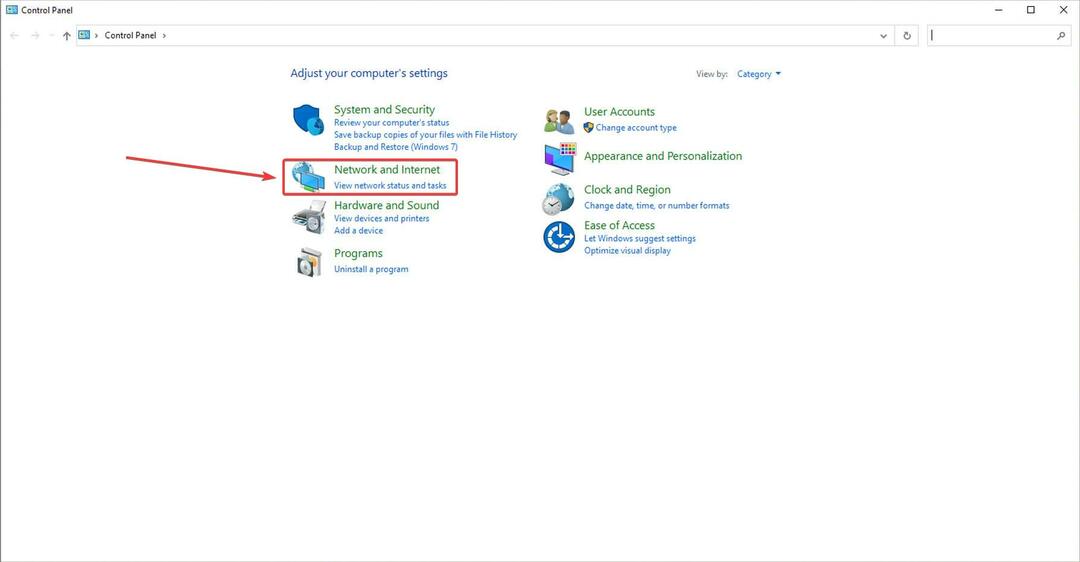
3. Aparecerá un menú que le mostrará la red o redes cableadas disponibles y su estado. Haga clic en elPropiedadesenlace que se encuentra bajo el nombre y el estado de su red Wi-Fi.
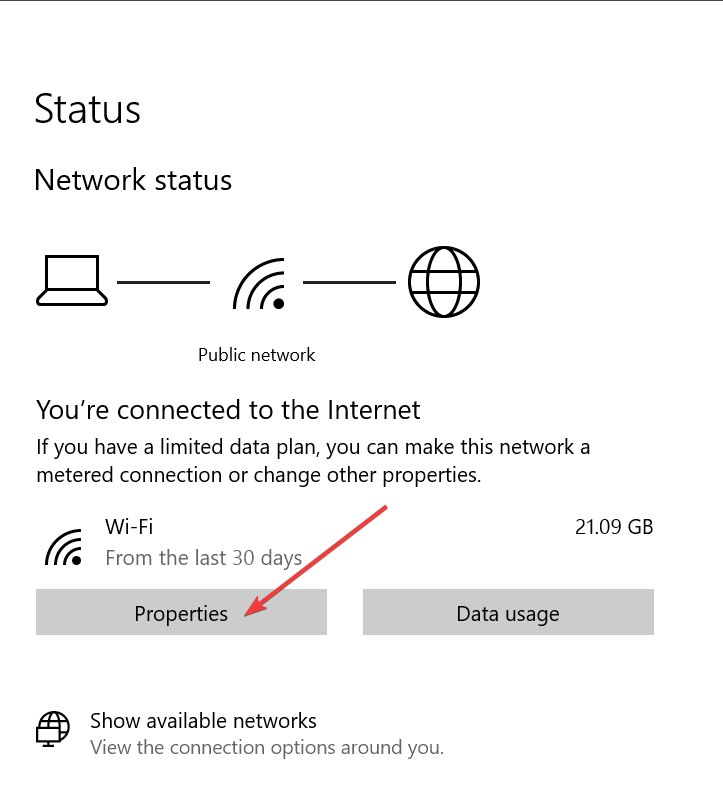
4. Bajo laperfil de redsección dentro de la ventana recién abierta, marque la casilla junto a la opciónPrivado.
Esto configurará la configuración de su red Wi-Fi como privada. Ahora averigüemos cómo configurar sus conexiones por cable como privadas también.
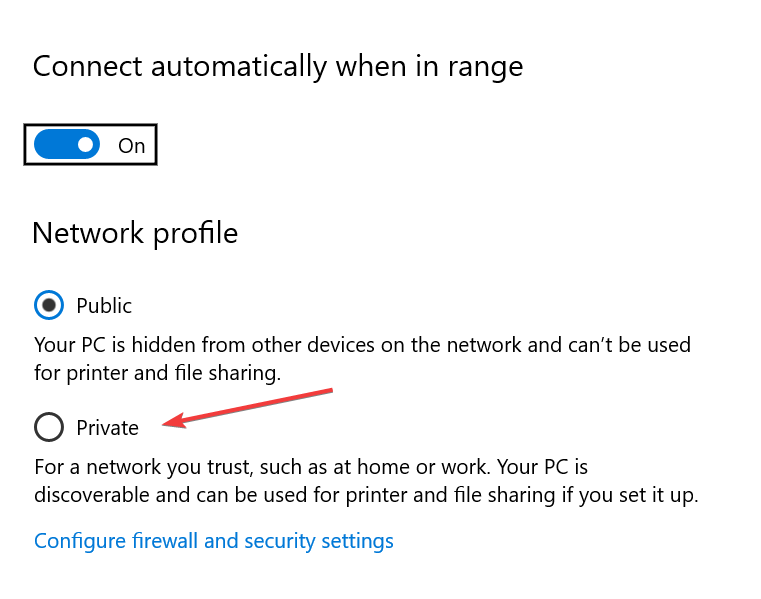
5. Abre el Red e Internet ajustes.
6. Haga clic en Propiedades para su red cableada.
7. Debajo de la secciónperfil de red, marque la casilla junto a Privado.
- ¿Qué es el Centro de redes y recursos compartidos en Windows 10/11?
- Las 11 mejores herramientas de escáner de red portátiles para usar en 2022
- 16 mejores programas de protección de privacidad para Windows 10/11
- Cómo girar la pantalla en Windows 10 y Windows 8/8.1
En el breve artículo de instrucciones de hoy, discutimos los mejores métodos a seguir para cambiar la configuración de red de su computadora a Privada.
Esperamos que esta guía haya logrado hacerle comprender cómo debe llevarse a cabo este proceso.
No dude en hacernos saber si esta guía ha resultado útil. Puede ponerse en contacto con nosotros dejando un comentario en la sección que se encuentra debajo de este artículo.


